
PC 쿨러 교체: 비용, 효과, 그리고 최고의 선택 가이드
컴퓨터가 과열되어 갑자기 꺼지거나, 게임 중 렉이 심해지는 경험을 해보셨나요? 그렇다면 PC 쿨러 교체를 고려해 볼 때입니다. 오늘은 PC 쿨러 교체에 대한 모든 것을 비용, 효과, 그리고 최고의 선택까지 자세히 알아보겠습니다.
PC 쿨러 교체의 필요성: 과열로부터 시스템 보호
컴퓨터, 특히 게임이나 고사양 작업을 자주 하시는 분들이라면 PC 쿨러 교체의 중요성을 절실히 느끼실 거예요. PC 쿨러는 마치 컴퓨터의 심장을 식혀주는 든든한 보디가드와 같아요. CPU, GPU와 같은 중요 부품들은 엄청난 연산을 처리하면서 엄청난 열을 발생시키는데요. 이 열이 제대로 관리되지 않으면 시스템 전체의 성능 저하, 심지어 부품 손상까지 이어질 수 있답니다. 그럼 과열로 인해 어떤 문제들이 발생할 수 있는지 자세히 알아볼까요?
성능 저하: CPU나 GPU가 과열되면 성능을 자동으로 낮추는 “쓰로틀링(Throttling)” 현상이 발생해요. 마치 달리기를 하다가 숨이 차서 속도를 늦추는 것과 같다고 생각하시면 됩니다. 게임 중 갑자기 프레임이 뚝 떨어지거나, 영상 편집 속도가 현저히 느려지는 경험, 해보셨나요? 바로 과열 때문일 가능성이 높아요.
시스템 불안정: 과열은 시스템 전체의 불안정성을 야기해요. 갑작스러운 멈춤 현상(프리징), 블루스크린(BSOD), 심지어 부팅 실패까지 이어질 수 있답니다. 소중한 작업 데이터가 날아갈 수도 있으니 정말 위험하죠!
부품 수명 단축: 지속적인 과열은 CPU, GPU 등의 부품 수명을 단축시키는 주범입니다. 마치 자동차 엔진이 끊임없이 과열되면 고장나는 것과 같은 이치예요. 결국 부품 교체 비용이 발생하고, 새로운 부품을 구입해야 하는 상황까지 초래할 수 있으니, 미리 예방하는 것이 중요해요.
데이터 손실: 심각한 과열은 하드 드라이브나 SSD 와 같은 저장 장치에까지 영향을 미쳐, 데이터 손실로 이어질 수 있어요. 소중한 사진, 영상, 문서들이 한순간에 사라질 수 있다는 사실, 잊지 마세요.
화재 위험: 극단적인 경우, 과열로 인한 화재 위험까지 존재해요. PC 케이스 내부의 부품들이 과도하게 열을 받으면, 플라스틱 부품이 녹거나, 전선이 합선될 수도 있답니다. 절대 가볍게 생각해서는 안 될 문제예요.
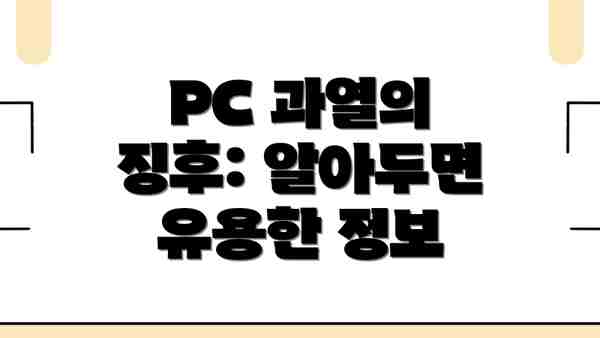
PC 과열의 징후: 알아두면 유용한 정보
PC 과열은 여러 징후로 나타납니다. 게임 중 갑작스러운 프레임 드랍, 시스템 멈춤(멈춤 현상), 부팅 실패, 그리고 이상한 소음 등이 대표적인 징후입니다. 이러한 현상들을 경험한다면 PC의 온도를 확인하고 쿨러 교체를 고려해야 합니다. 온도 모니터링 프로그램을 이용해서 CPU와 GPU 온도를 실시간으로 확인해 보는 것이 좋습니다. 일반적으로 CPU 온도가 90도 이상, GPU 온도가 80도 이상 지속적으로 유지되면 과열 위험이 높다고 볼 수 있습니다.
PC 쿨러 교체 비용: 종류별 가격 탐구
PC 쿨러 교체를 고려하시는 분들께 가장 중요한 부분 중 하나가 바로 비용이겠죠? 쿨러 종류에 따라 가격 차이가 상당히 크기 때문에, 어떤 쿨러를 선택해야 할지 고민이실 거예요. 자, 이제 종류별 가격을 자세히 알아보고, 나에게 맞는 쿨러를 현명하게 선택하는 데 도움을 드릴게요!
아래 표를 통해 다양한 PC 쿨러의 종류와 가격대를 쉽게 비교해 보세요. 가격은 제품 사양과 브랜드에 따라 변동될 수 있으니, 실제 구매 전에는 최신 가격을 확인하시는 것이 좋답니다.
| 쿨러 종류 | 가격대 (KRW) | 특징 | 장점 | 단점 | 추천 대상 |
|---|---|---|---|---|---|
| CPU 공랭 쿨러 (일반형) | 5.000 ~ 30.000 | 기본 제공 쿨러보다 성능이 향상된 보급형 쿨러 | 저렴하고 설치가 간편해요 | 발열 해소 능력이 CPU 수랭 쿨러보다는 낮아요 | 일반적인 사용자, 보급형 시스템 구성 |
| CPU 공랭 쿨러 (고성능형) | 30.000 ~ 150.000 | 대형 히트싱크와 고성능 팬을 탑재하여 발열 해소 능력이 우수해요 | 높은 성능과 가격 대비 효율이 좋아요 | 크기가 커서 케이스 호환성을 확인해야 해요 | 고성능 CPU 사용자, 오버클럭을 고려하는 사용자 |
| CPU 수랭 쿨러 (일체형) | 50.000 ~ 250.000 | 냉각수를 순환시켜 CPU의 열을 효과적으로 제거해요 | 조용하고 강력한 냉각 성능을 제공해요 | 가격이 다소 높고, 누수 위험이 (매우 낮지만) 존재해요 | 고성능 CPU 사용자, 조용한 환경을 원하는 사용자, 공간 제약이 있는 케이스 사용자 |
| CPU 수랭 쿨러 (분리형) | 150.000 ~ 500.000 이상 | 사용자 맞춤형 구성이 가능하며, 커스텀 수냉 시스템 구축에 사용돼요 | 최상의 냉각 성능과 커스터마이징의 자유로움 | 가격이 매우 높고, 설치가 복잡해요 | 극한의 성능을 추구하는 사용자, 고급 시스템 구성자 |
| 케이스 팬 | 5.000 ~ 20.000 | 케이스 내부의 공기 순환을 개선하여 시스템 전체의 냉각 효율을 높여요 | 시스템의 안정성과 성능을 향상시켜요. 가격이 저렴해요 | 성능 향상 효과는 CPU 쿨러 교체만큼 크지 않을 수 있어요. | 모든 사용자에게 추천 |
쿨러 선택은 PC 부품의 발열량과 사용 환경, 예산을 고려하여 신중하게 결정해야 해요.
위 표는 일반적인 가격대를 나타낸 것이며, 실제 가격은 판매처 및 시기에 따라 달라질 수 있습니다. 또한, 쿨러의 성능은 단순히 가격만으로 결정되는 것이 아니므로, 리뷰나 벤치마크 결과를 참고하여 자신에게 적합한 쿨러를 선택하는 것이 중요해요. 무엇보다 중요한 것은 과열로부터 시스템을 안전하게 보호하는 것이라는 점, 잊지 마세요!
✅ CPU 쿨러 교체로 얼마나 절감할 수 있을까요? 비용과 성능 향상 효과를 자세히 확인하세요!
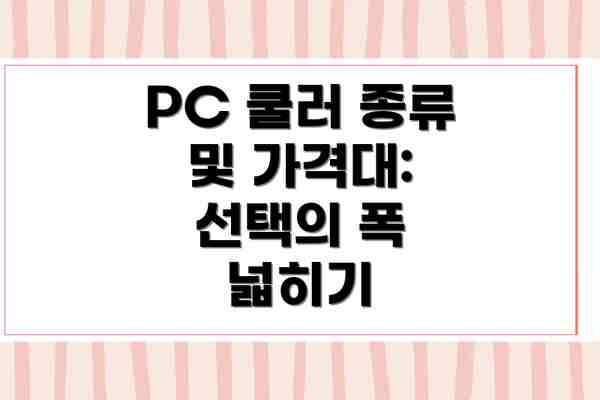
PC 쿨러 종류 및 가격대: 선택의 폭 넓히기
- 기본 쿨러(Stock Cooler): CPU에 기본적으로 포함된 쿨러입니다. 가격은 저렴하지만 성능이 제한적이며 소음이 클 수 있습니다. 보통 무료로 제공되지만, 성능향상을 위해서는 교체가 필요합니다.
- 공랭 쿨러(Air Cooler): 가장 보편적인 쿨러로, CPU나 GPU에서 발생하는 열을 공기의 순환을 통해 외부로 방출합니다. 가격대는 다양하며, 성능과 소음 수준이 쿨러의 등급에 따라 달라집니다. 몇 천원부터 십만원 이상까지 다양한 가격대의 제품이 존재합니다.
- 수랭 쿨러(Water Cooler): 물을 이용하여 열을 효율적으로 분산시키는 쿨러입니다. 공랭 쿨러에 비해 성능이 뛰어나고 소음이 적지만 가격이 상대적으로 높습니다. 고성능 PC 시스템이나 오버클럭을 할 때 주로 사용됩니다.
| 쿨러 종류 | 가격대 (₩) | 장점 | 단점 |
|---|---|---|---|
| 기본 쿨러 | 0 | 저렴 | 성능 저하, 높은 소음 |
| 공랭 쿨러 | 5.000 ~ 100.000 | 다양한 가격대, 설치 용이 | 성능 한계 |
| 수랭 쿨러 | 50.000 ~ 300.000 | 높은 성능, 조용한 작동 | 높은 가격, 설치 복잡 |
PC 쿨러 교체 효과: 성능 향상과 안정성 확보
PC 쿨러를 교체하면 어떤 좋은 점이 있을까요? 단순히 쿨러만 바꾸는 것처럼 보이지만, 여러분의 PC 성능과 안정성에 큰 영향을 미친답니다. 자세히 알아볼까요?
온도 감소로 인한 성능 향상: 낡은 쿨러는 제 성능을 발휘하지 못해 CPU나 GPU 온도가 높아지기 쉬워요. 높은 온도는 시스템의 성능 저하로 이어지죠. 새로운 쿨러로 교체하면 온도가 낮아지고, 그 결과 CPU와 GPU는 최대 성능으로 작동할 수 있게 되어 게임이나 작업 속도가 눈에 띄게 빨라질 거예요! 특히 오버클럭을 하시는 분이라면 효과가 더욱 클 거예요.
시스템 안정성 확보: 과열은 시스템의 안정성을 심각하게 위협하는 요소예요. 과열로 인해 시스템이 갑자기 꺼지거나, 블루스크린이 발생할 수도 있고, 심지어 부품이 손상될 수도 있답니다. 새로운 쿨러는 안정적인 온도 유지를 통해 이러한 위험을 최소화해줘요. 데이터 손실이나 시스템 고장으로 인한 스트레스에서 해방될 수 있다는 점, 잊지 마세요!
소음 감소: 낡은 쿨러는 소음이 커지는 경우가 많아요. 새로운 쿨러, 특히 고급 쿨러는 소음이 적어 조용한 환경에서 PC를 사용할 수 있도록 도와준답니다. 더 이상 시끄러운 팬 소리에 신경 쓰지 않아도 된다는 건 정말 큰 장점이죠?
수명 연장: 과열은 PC 부품의 수명을 단축시키는 주범 중 하나예요. 효과적인 쿨링은 부품의 수명을 연장시켜 PC를 더 오래 사용할 수 있도록 도와주는 역할을 한답니다. 결과적으로 장기적으로는 비용 절감 효과까지 누릴 수 있어요.
오버클럭킹 안정성 증대: CPU나 GPU의 오버클럭킹을 시도하는 사용자에게는 쿨러의 성능이 더욱 중요해요. 강력한 쿨러는 오버클럭 시 발생하는 높은 열을 효과적으로 방출하여 안정적인 오버클럭킹을 가능하게 해 준답니다. 더 높은 성능을 안전하게 즐길 수 있는 기회가 생기는 거죠!
새로운 PC 쿨러는 단순한 부품 교체가 아닌, PC 성능 향상과 안정적인 시스템 운영을 위한 필수적인 투자입니다.
결론적으로 PC 쿨러 교체는 단순한 유지보수를 넘어, 시스템의 성능과 안정성을 크게 향상시키는 효과적인 방법이라고 할 수 있어요. 조금의 비용 투자로 더욱 쾌적하고 안정적인 컴퓨팅 환경을 만들 수 있다는 점을 기억해주세요!

PC 쿨러 교체 후 체감 효과: 실질적인 변화 확인하기
- 성능 향상: 쿨링 성능이 향상됨에 따라 CPU와 GPU가 최적의 온도에서 작동하여 성능 저하 없이 최대 성능을 발휘할 수 있습니다. 특히 오버클럭을 하는 경우 더욱 큰 효과를 볼 수 있습니다.
- 시스템 안정성 증가: 과열로 인한 시스템 멈춤, 블루스크린, 갑작스러운 종료 등의 문제를 예방하여 시스템의 안정성을 높일 수 있습니다.
- 소음 감소: 낡은 쿨러는 소음이 심할 수 있습니다. 새로운 쿨러로 교체하면 소음을 줄이고 조용한 작업 환경을 만들 수 있습니다.
- 수명 연장: 적절한 쿨링은 부품의 수명 연장에 중요한 역할을 합니다. 과열로 인한 부품 손상을 예방하여 PC의 수명을 늘릴 수 있습니다.
PC 쿨러 교체는 단순한 업그레이드가 아닌, 시스템의 안정적인 운영과 장기적인 성능 유지를 위한 필수적인 투자입니다.
PC 쿨러 교체 방법: 단계별 가이드
자, 이제 PC 쿨러 교체 방법을 단계별로 자세히 알아볼까요? 처음 시도하시는 분들도 쉽게 따라 할 수 있도록 사진과 함께 설명드릴 테니, 걱정 마세요! 하지만, 전기 부품을 다루는 작업이므로 안전에 유의하시고, 불안하시면 전문가에게 맡기는 것도 좋은 방법이에요.
1단계: 준비 단계 – 안전 제일!
- 먼저, 컴퓨터 전원을 완전히 끄고, 콘센트에서 전원 플러그를 뽑아주세요. 정전기 방지 손목밴드를 착용하면 더욱 안전하게 작업할 수 있어요. 컴퓨터 케이스를 열기 전에 항상 전원을 차단해야 한다는 사실, 꼭 기억해주세요!
- 필요한 도구들을 준비해주세요. 일자 드라이버, 십자 드라이버, 그리고 새 쿨러와 (기존 쿨러를 제거하기 위한) 필요한 부품들이 있으면 좋겠죠? 새 쿨러에 포함된 설명서도 미리 확인해두시면 도움이 될 거예요.
- 넓고 깨끗한 작업 공간을 확보하세요. 작은 부품들이 분실될 수 있으니 주의해야 해요. 카메라로 작업 과정을 사진 찍어두면 나중에 조립할 때 정말 도움이 많이 될 거에요!
2단계: 기존 쿨러 제거 – 조심스럽게!
- 컴퓨터 케이스를 열고, 기존 쿨러를 찾아주세요. 보통 CPU 위에 장착되어 있을 거예요.
- 쿨러를 고정하고 있는 나사들을 조심스럽게 풀어주세요. 너무 세게 돌리면 나사산이 망가질 수 있으니 주의해야 해요. 만약 나사가 너무 뻑뻑하다면, 드라이버를 살짝 흔들어가며 풀어주는 것이 좋습니다.
- 나사를 모두 풀었다면, 쿨러를 CPU에서 살짝 들어올려 제거해주세요. CPU와 쿨러 사이에 써멀 페이스트가 묻어 있을텐데, 이 부분은 나중에 깨끗이 닦아줄 거에요.
- 쿨러를 제거할 때는 CPU를 손상시키지 않도록 매우 조심해야 합니다. 힘으로 무리하게 떼어내려고 하지 마세요!
3단계: 써멀 페이스트 제거 및 새 쿨러 장착 – 꼼꼼하게!
- 기존 쿨러가 제거된 CPU에는 써멀 페이스트가 남아있을 거예요. 알코올 솜이나 써멀 페이스트 제거용 티슈를 이용하여 깨끗하게 닦아주세요. 잔여물이 남으면 열 전도율에 영향을 미칠 수 있답니다.
- 새 쿨러에 적당량의 써멀 페이스트를 도포해주세요. 너무 많이 바르면 오히려 좋지 않으니, 동전만 한 크기 정도로 얇게 펴 바르는게 좋습니다. 설명서에 권장하는 양을 참고하는 것도 좋은 방법이에요.
- 새 쿨러를 CPU에 조심스럽게 장착하고, 나사를 이용하여 단단히 고정해주세요. 나사를 너무 세게 조이지 않도록 주의해야 합니다!
- 쿨러를 장착한 후, 다시 한번 모든 나사가 제대로 조여졌는지 확인해주세요.
4단계: 케이스 조립 및 작동 확인 – 마무리!
- 컴퓨터 케이스를 다시 닫고, 모든 케이블들이 제대로 연결되었는지 확인해주세요.
- 컴퓨터 전원을 넣고, 시스템이 정상적으로 작동하는지 확인합니다. 온도 모니터링 프로그램을 이용하여 CPU 온도를 확인해 보는 것도 좋은 방법이에요.
- CPU 온도가 정상 범위 내에 있다면 교체 작업이 성공적으로 완료된 것입니다.
5단계: 성능 확인 및 추가 관리
컴퓨터를 몇 시간 정도 사용하여 안정성을 확인해주고, 온도 모니터링 프로그램으로 CPU 온도를 지속적으로 체크하여 쿨러 성능을 확인해 보세요. 정기적인 관리를 통해 컴퓨터의 수명을 연장할 수 있답니다!
이제 PC 쿨러 교체 방법을 단계별로 자세히 알아봤어요. 처음에는 어려워 보일 수 있지만, 차근차근 따라 하시면 충분히 성공할 수 있을 거예요. 하지만, 여전히 불안하시다면 전문가의 도움을 받는 것이 가장 안전한 방법이라는 점 잊지 마세요!
PC 쿨러 선택 가이드: 나에게 맞는 쿨러 찾기
PC 쿨러 교체를 결정하셨다면 이제 가장 중요한 선택, 바로 나에게 딱 맞는 쿨러를 찾는 일이 남았어요. 시중에는 정말 다양한 종류의 쿨러가 있기 때문에 어떤 쿨러를 골라야 할지 고민이 많으실 거예요. 하지만 걱정하지 마세요! 이 가이드를 따라 차근차근 살펴보면 여러분의 PC에 최적화된 쿨러를 찾을 수 있을 거예요.
1. 쿨러의 종류: 어떤 쿨러가 필요할까요?
- CPU 쿨러: CPU의 발열을 효과적으로 해소하는 쿨러에요. CPU의 성능과 발열량에 따라 공랭식 쿨러와 수랭식 쿨러 중 선택해야 해요.
- 공랭식 쿨러: 가격이 저렴하고 설치가 간편하지만, 고성능 CPU에는 성능이 부족할 수 있어요. 쿨러의 크기와 팬의 개수, 히트싱크의 재질 등을 꼼꼼히 비교해보는 것이 중요해요.
- 수랭식 쿨러: 고성능 CPU에 적합하며, 뛰어난 냉각 성능을 자랑해요. 하지만 공랭식 쿨러보다 가격이 비싸고 설치가 다소 복잡할 수 있어요. 라디에이터 크기와 펌프 성능을 확인해야 해요.
- 케이스 팬: 케이스 내부의 공기 순환을 원활하게 해주는 쿨러에요. 흡기팬과 배기팬으로 나뉘며, 케이스 크기와 구성에 맞춰 적절한 위치에 설치해야 효과적이에요. 여러 개의 팬을 사용하면 더욱 효과적인 냉각이 가능해요.
- 그래픽카드 쿨러: 그래픽카드의 발열을 잡아주는 쿨러에요. 그래픽카드에 따라 기본 쿨러가 제공되지만, 고성능 게임이나 작업을 할 경우 애프터마켓 쿨러로 교체하는 것을 고려해 볼 수 있어요. 소음과 성능을 꼼꼼히 비교해 선택해야 해요.
2. 나의 PC 사양과 발열량 체크: 어느 정도 성능이 필요할까요?
쿨러 선택에 가장 중요한 것은 여러분의 PC 사양과 발열량을 정확히 파악하는 거예요. 고성능 CPU나 그래픽카드를 사용한다면, 그에 맞는 성능의 쿨러를 선택해야 과열로부터 시스템을 안전하게 보호할 수 있어요. CPU-Z나 HWMonitor와 같은 프로그램을 사용하여 CPU와 GPU의 온도를 확인하고, 예상 발열량을 고려하여 쿨러를 선택하는 것이 좋아요.
3. 소음과 크기 고려: 공간과 조용함은 중요해요!
쿨러의 성능만큼 중요한 것이 바로 소음과 크기예요. 고성능 쿨러일수록 소음이 클 수 있으니, 소음 수치(dB)를 확인하고 자신의 환경에 맞는 제품을 선택해야 해요. 또한, 케이스 크기를 고려하여 쿨러의 크기를 확인하는 것도 잊지 마세요. 너무 큰 쿨러는 케이스에 설치가 어려울 수 있어요.
4. 예산 설정: 적절한 가격대를 찾아요!
마지막으로 예산을 설정하는 것이 중요해요. 쿨러의 가격은 성능과 기능에 따라 천차만별이에요. 자신의 예산에 맞춰 최적의 쿨러를 고르도록 해요. 가격이 비싸다고 항상 좋은 쿨러는 아니라는 점을 기억해 두세요. 성능, 소음, 크기 등을 종합적으로 고려하여 가성비 좋은 쿨러를 선택하는 것이 중요해요.
PC 쿨러 선택은 시스템 안정성과 성능 향상에 직결되는 중요한 과정이므로, 신중하게 고려하여 최적의 쿨러를 선택해야 해요.
결론: PC 쿨러 교체로 시스템 성능 최대화
지금까지 PC 쿨러 교체의 필요성부터 쿨러 선택 가이드, 그리고 교체 방법까지 자세히 알아보았어요. PC 쿨러 교체는 생각보다 간단하지만, 적절한 쿨러를 선택하는 것이 성능 향상 및 시스템 안정성 확보에 매우 중요한 역할을 한다는 것을 기억하세요. 본 가이드를 통해 여러분이 자신의 PC에 맞는 최고의 쿨러를 찾고, 더욱 안정적이고 성능 좋은 PC를 사용하시길 바라요! 지금 바로 나에게 맞는 쿨러를 찾아보고 PC 성능을 업그레이드해 보세요!
결론: PC 쿨러 교체로 시스템 성능과 수명, 그리고 안정성을 모두 잡으세요!
자, 이제 PC 쿨러 교체에 대한 이야기를 정리해 볼까요? 지금까지 PC 쿨러 교체의 필요성부터, 종류별 가격, 교체 방법, 그리고 나에게 맞는 쿨러 선택까지 다양한 내용들을 살펴보았습니다. 결론적으로 말씀드리면, PC 쿨러 교체는 단순한 부품 교체가 아니고, 시스템 전반의 성능과 안정성을 크게 향상시키는 매우 중요한 작업이라는 것을 알 수 있었죠.
PC 쿨러의 성능이 부족하면 과열로 인해 시스템이 불안정해지고, 심각한 경우에는 시스템 부품의 손상까지 이어질 수 있습니다. 이는 곧 고가의 수리비용으로 이어지거나, 심지어는 시스템 전체를 교체해야 하는 상황까지 발생할 수 있다는 것을 의미해요. 반대로, 적절한 쿨러를 선택하여 교체하면, CPU와 GPU의 온도를 효과적으로 관리하여 시스템의 안정성을 확보할 수 있습니다. 더 나아가, 오버클럭킹과 같은 고성능 작업에도 안정적으로 대응할 수 있도록 성능을 끌어올리는 것도 가능해요.
예를 들어, 오래된 쿨러를 사용 중인데 게임을 할 때 CPU 온도가 90도를 넘어간다고 가정해 봅시다. 이 경우, 게임이 갑자기 멈추거나, 시스템이 꺼지는 현상이 발생할 수 있어요. 하지만 더 성능이 좋은 공랭 쿨러, 혹은 수랭 쿨러로 교체한다면? CPU 온도를 70도 이하로 유지하여 안정적인 게임 플레이를 즐길 수 있을 뿐만 아니라, 프레임 드랍 현상도 줄일 수 있답니다. 게다가, 장기적으로 볼 때 시스템 부품의 수명 연장에도 큰 도움이 되겠죠.
결국, PC 쿨러 교체는 단순한 비용 지출이 아니라 시스템의 성능 향상, 안정성 확보, 그리고 장기적인 수명 연장이라는 여러 장점을 얻을 수 있는 투자 입니다. 본인의 시스템 사양과 예산에 맞춰 적절한 쿨러를 선택하고, 올바른 교체 방법을 통해 시스템 성능을 최대화하세요. 조금의 노력으로 쾌적하고 안정적인 PC 환경을 오랫동안 유지할 수 있다는 것을 잊지 마세요!
| 쿨러 교체 전 | 쿨러 교체 후 | 장점 |
|---|---|---|
| 높은 CPU 온도 (90도 이상) | 낮은 CPU 온도 (70도 이하) | 과열 방지, 시스템 안정성 향상 |
| 게임 중 프레임 드랍 | 안정적인 프레임 유지 | 게임 성능 향상, 쾌적한 게임 플레이 |
| 시스템 불안정, 멈춤 현상 | 안정적인 시스템 작동 | 작업 효율 증대 |
| 부품 수명 단축 가능성 | 부품 수명 연장 | 장기적인 비용 절감 |
PC 쿨러 교체를 통해 얻을 수 있는 장점들을 다시 한 번 생각해보시고, 오늘 바로 여러분의 PC를 위한 현명한 투자를 시작해 보세요!
자주 묻는 질문 Q&A
Q1: PC 쿨러 교체가 필요한 이유는 무엇인가요?
A1: PC 쿨러는 CPU와 GPU의 과열을 방지하여 시스템 성능 저하, 불안정, 부품 손상, 데이터 손실, 심지어 화재 위험까지 예방합니다.
Q2: PC 쿨러 교체 후 어떤 효과를 기대할 수 있나요?
A2: 온도 감소로 인한 성능 향상, 시스템 안정성 확보, 소음 감소, 부품 수명 연장, 그리고 오버클럭 안정성 증대 등의 효과를 기대할 수 있습니다.
Q3: PC 쿨러 종류와 가격대는 어떻게 되나요?
A3: CPU 공랭 쿨러(5.000원~150.000원), CPU 수랭 쿨러(50.000원~500.000원 이상), 케이스 팬(5.000원~20.000원) 등 다양하며, 성능과 기능에 따라 가격대가 크게 차이 납니다.
이 콘텐츠의 무단 사용은 저작권법에 위배되며, 이를 위반할 경우 민사 및 형사상의 법적 처벌을 받을 수 있습니다. 무단 복제, 배포를 금지합니다.
※ 면책사항: 위 본문 내용은 온라인 자료를 토대로 작성되었으며 발행일 기준 내용이므로 필요 시, 최신 정보 및 사실 확인은 반드시 체크해보시길 권장드립니다.

